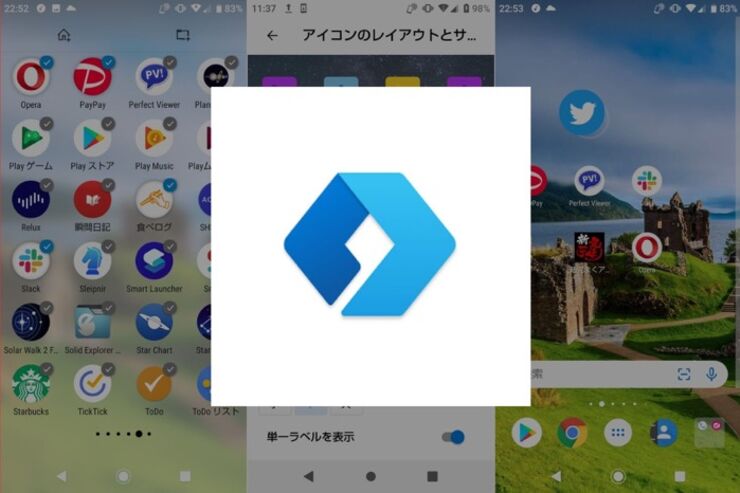- パソコンと連携ができるホームアプリ
- ホーム画面のカスタマイズはすべて無料
- ジェスチャー機能は10のアクションに対応
パソコンと連携ができるホームアプリ
「Microsoft Launcher」は、Windows PCとの連携が特徴のホームアプリです。派手さはありませんが動作も軽快で、実用性重視のユーザーは高機能な無料ランチャーとして一度試してみる価値があるでしょう。
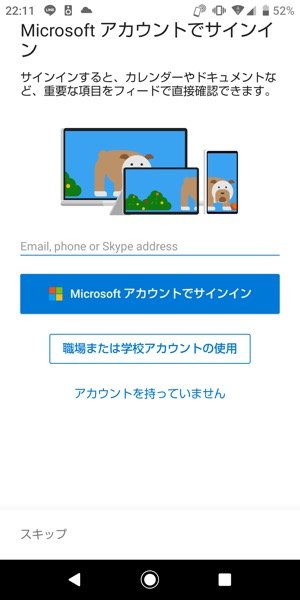
Microsoftアカウントでのログイン画面
初期設定でMicrosoftアカウントでログインします。後からでもログインできるので、スキップしてその他の設定だけ済ませてもOKです。
Microsoftアカウントでログインする際は、Microsoft Launcherと同期させるために、普段Window PCでログインしているアカウントを使用するようにしましょう。

Windows PCで利用しているアプリとも同期できる
Microsoftアカウントでログインすると、ホーム画面左端の専用フィードで「Microsoft To-Do」「付箋」といったWindows PCアプリの内容が同期されます。
カレンダーは、Office365の予定表やGoogleカレンダーなどと同期が可能。項目によって表示・非表示、表示する順番も好みに合わせて変更できます。
フィードには最新のニュースも表示。Microsoftアカウントを使用しない場合は、フィードにニュースだけを表示させるといったことも可能です。
ホーム画面のカスタマイズはすべて無料
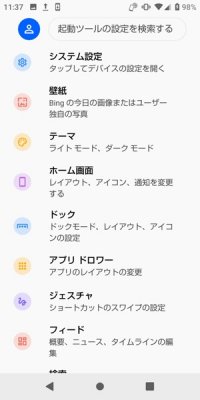
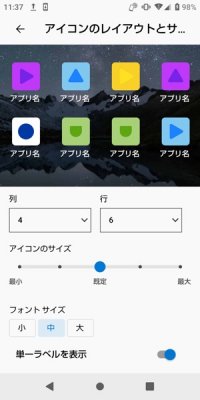
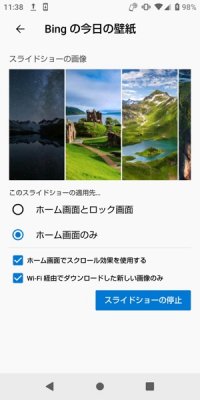
左:設定画面中:アイコンのレイアウト変更画面右:壁紙の変更画面
Microsoft Launcherは、ホーム画面のカスタマイズに必要な機能を幅広く揃えています。グリッド数変更やアイコンのサイズ、ドックの列数変更など自由自在。日替わりのBingの壁紙を設定できたり、ダークテーマに切り替えたりもできます。
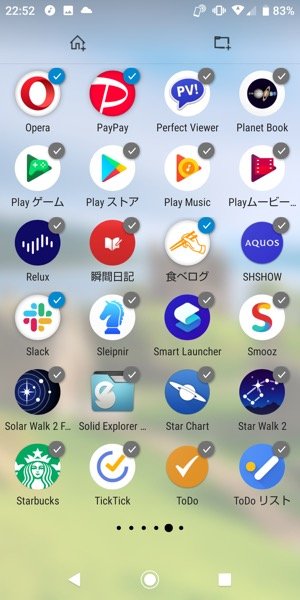
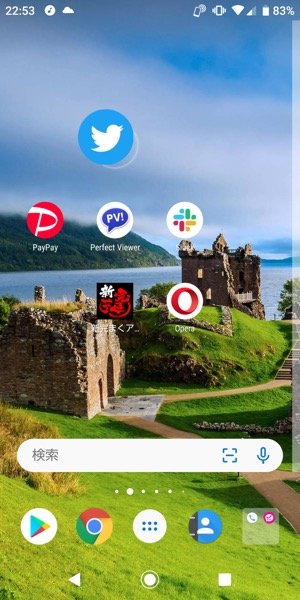
ドロワーでアプリを複数選択してホーム画面に設置できる
ドロワーでアプリを複数選び、ホーム画面にショートカットを配置することができます。1つずつアプリを選んでホーム画面に設置する手間が省け、痒いところに手が届く配慮です。
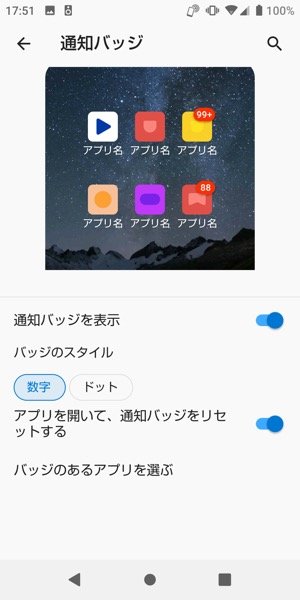
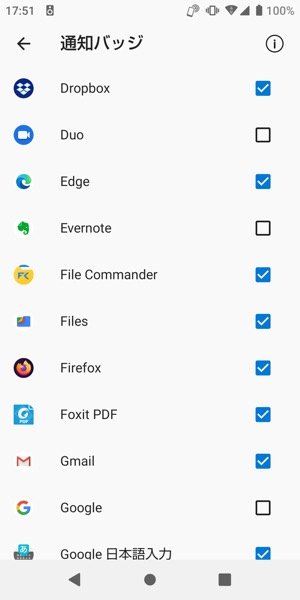
バッジ通知も設定できる。他のホームアプリだと有料機能であることが多い
他のホームアプリだと有料機能であることが多いバッジ通知も、Microsoft Launcherなら無料で使えます。カウントとドットを選択し、アプリごとに個別で設定できる点も魅力的です。
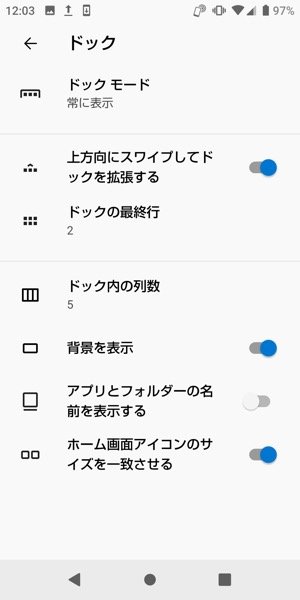
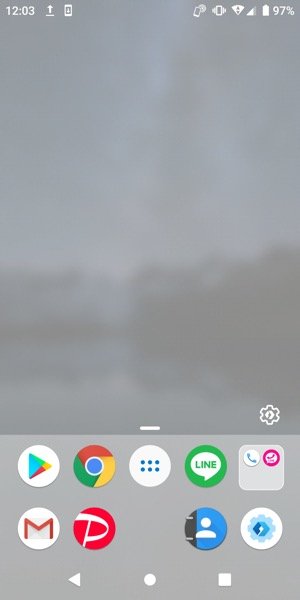
ドックの配置数も変更できる
ドックのカスタマイズは、上方向にスワイプして拡張する設定が特徴的です。
ドックは最大3列まで表示が可能。通話アプリやメールアプリ、LINEなど、アプリの使用頻度に応じてドックにショートカットを設置するのがおすすめです。
ジェスチャー機能は10のアクションに対応
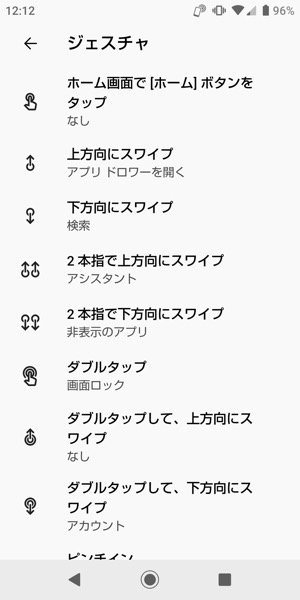
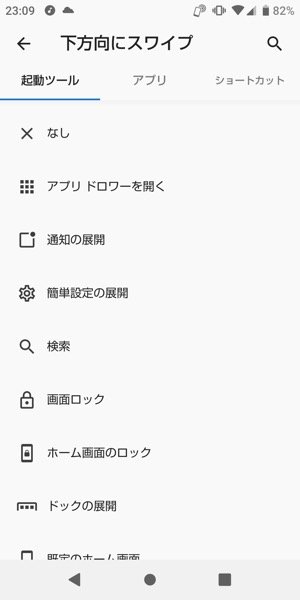
ジェスチャー機能でアクションを割り当て
ホーム画面をダブルタップ、特定方向へスワイプといった10のアクションに機能を割り当てる「ジェスチャー」も搭載します。
ジェスチャー機能は、各アクションにアプリのショートカットを割り当てて素早く起動させたり、画面ロックといった機能の割り当てたりすることが可能です。デフォルトで機能の割り当てがされているので、試しながら自分に合ったカスタマイズをおこないましょう。
Android版アプリ(バージョン6.2.200706.89871)で検証し、レビューしています。